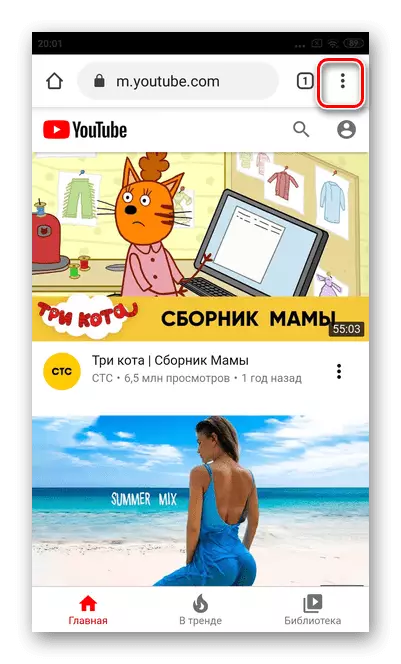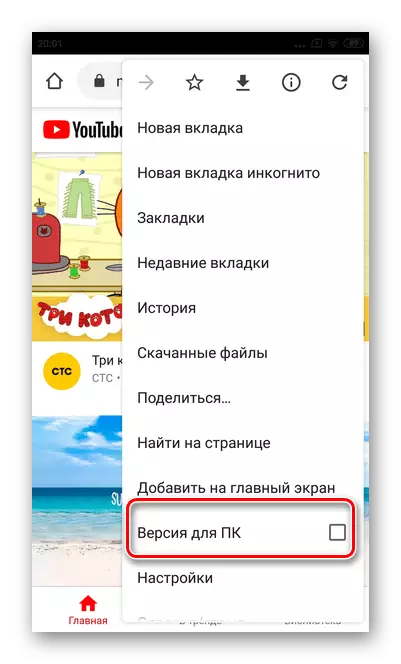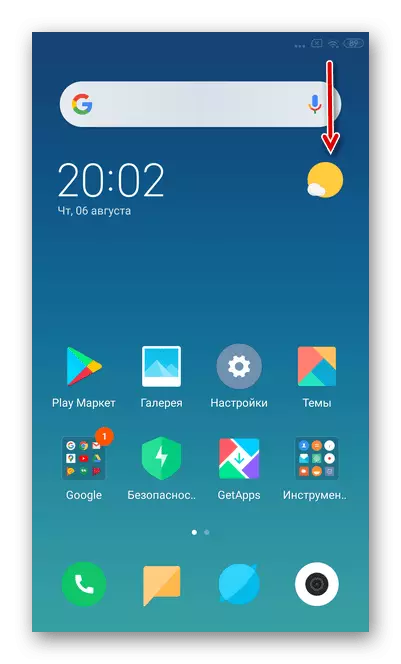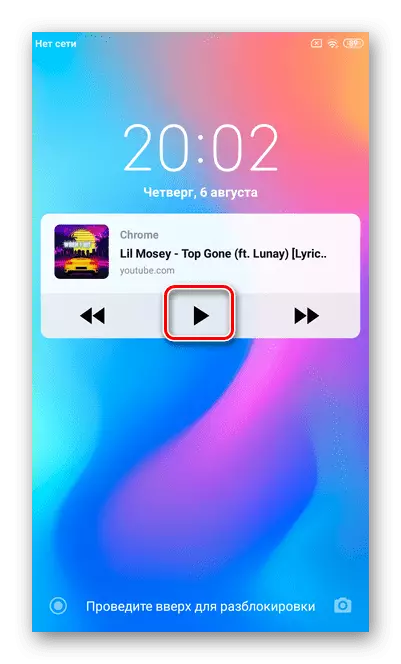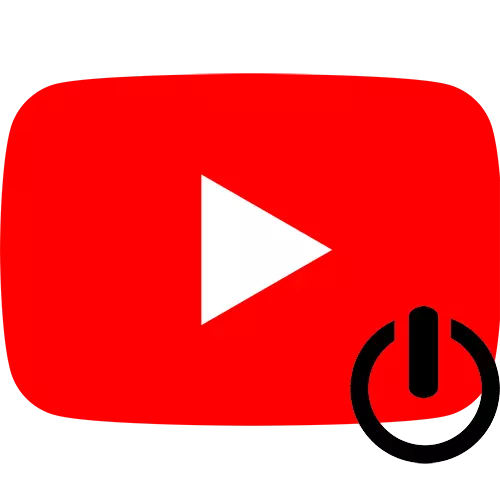
მეთოდი 1: YouTube Premium
YouTube Premium არის გაფართოებული ვიდეო ჰოსტინგის ვერსია, რომელიც საშუალებას გაძლევთ გამოიყენოთ დამატებითი ფუნქციები, მათ შორის, საშუალებას მოგცემთ უყუროთ ვიდეოს ფონზე. განვიხილოთ, თუ როგორ უნდა გამოითხოვოს გამოწერა YouTube სხვადასხვა OS.ვარიანტი 1: iOS
IOS- ზე დაფუძნებული სმარტფონების მფლობელები YouTube- ზე ერთი თვის განმავლობაში სასამართლო პროცესს გასცემენ. ფონური აღწარმოების გარდა, შესაძლებელია რეკლამის გარეშე ვიდეოების ნახვა, გადმოწერეთ ისინი და ექსკლუზიური შინაარსის წვდომა.
დაწვრილებით: როგორ მოვაწყოთ YouTube Premium on iOS
გადახდილი ვერსიის დამაკავშირებლად დაუყოვნებლივ შეგიძლიათ აწარმოოთ ნებისმიერი ვიდეო და უბრალოდ შეიტანოთ განაცხადი - დაკვრა არ შეწყდება.
ვარიანტი 2: Android
YouTube- ზე გადახდილი გამოწერის რეგისტრაცია საშუალებას მოგცემთ შეიტანოთ ნებისმიერი ვიდეო ფონზე, ასევე გამოიყენოთ სხვადასხვა დამატებითი ფუნქციები. სერვისი სთავაზობს საცდელი პერიოდის თვეში, რათა გაეცნოთ პრემიუმ ვერსიის მუშაობას.დაწვრილებით: როგორ მოვაწყოთ YouTube პრემია Android- ზე
მეთოდი 2: Safari ბრაუზერი (iOS)
Safari არის წინასწარ დამონტაჟებული ბრაუზერი IOS ოპერაციული სისტემა. მიუხედავად იმისა, რომ დეველოპერები საუბრობენ YouTube- ის ნახვის შეუძლებლობაზე ფონზე ამ განაცხადის მეშვეობით, არსებობს გარკვეული loopholes სასურველი.
- გახსენით Safari ბრაუზერი და შეიყვანეთ YouTube ძებნა ბარი.
- ჩამოტვირთვის შემდეგ საიტი, ჩამოსასხმელი წერილი ხატი, რომელიც მდებარეობს მარცხენა მხარეს მისამართი სიმებიანი.
- აირჩიეთ მაგიდის ნახვა მოთხოვნის ნახვა.
- გახსენით ნებისმიერი ვიდეო, რომელიც გსურთ მოუსმინოთ ფონზე.
- გაუშვით.
- ამ ეტაპზე, თქვენ უნდა დაბლოკოს სმარტფონი დენის ღილაკზე დაჭერით.
- ეკრანი ეკრანის პანელს აჩვენებს საკონტროლო ელემენტებს.
- ამის შემდეგ ტელეფონით გახსნა.
- გახსენით ზედა ჩამოსაშლელი მენიუ. On iphone ერთად "სახლში" ღილაკს, დამატებითი მენიუ იხსნება დარტყმა ქვედა up.
- პრეს "თამაში".


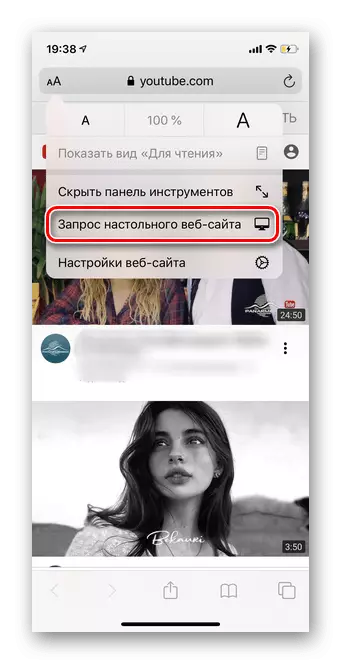
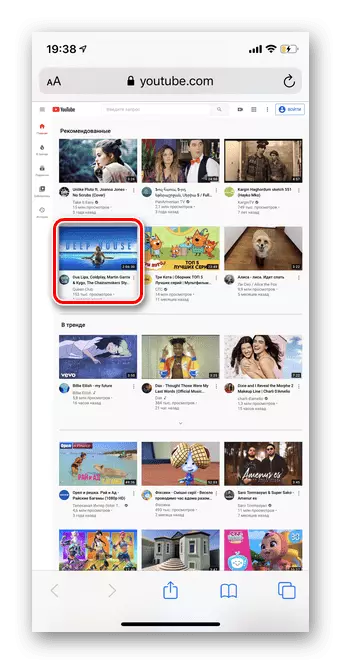
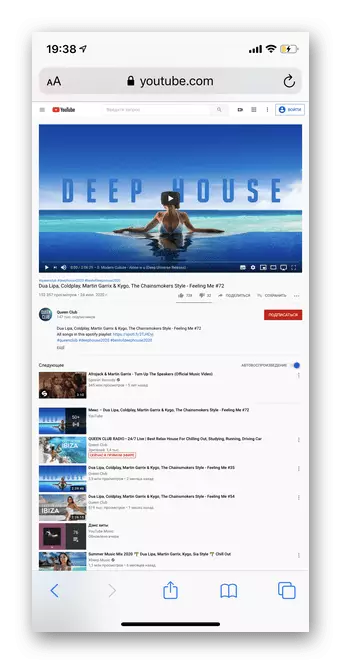



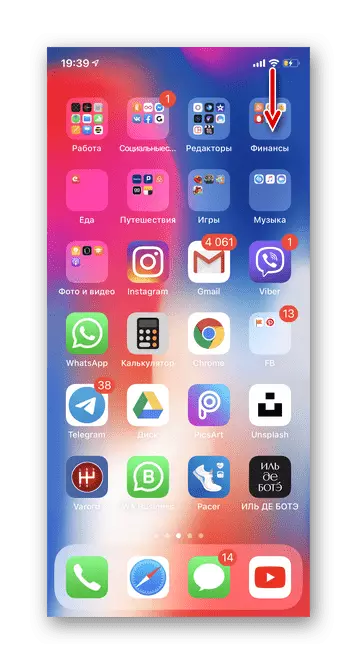

ამის შემდეგ თქვენ ასევე შეგიძლიათ გახსნათ ნებისმიერი სხვა აპლიკაციები, ბლოკირება თქვენი სმარტფონი ან დატენვისთვის. Safari გააგრძელებს თამაშს ვიდეოს ფონზე, სანამ არ დაიხურება.
მეთოდი 3: Chrome ბროუზერი
ოფიციალურად ვიდეო ჰოსტინგი YouTube საშუალებას იძლევა ვიდეო აღწარმოება ფონზე მხოლოდ მაშინ, როდესაც თქვენ გამოწერეთ გადახდილი ვერსია. თუმცა, Google Chrome- ის ბრაუზერის გამოყენებით, თქვენ შეგიძლიათ გამოიყენოთ ეს ფუნქცია ნებისმიერ ანგარიშზე.ვარიანტი 1: iOS
- აწარმოეთ აპლიკაცია და წავალთ YouTube- ის მთავარი გვერდი სწრაფი წვდომის მეშვეობით ან ძებნის სიმებიანი საშუალებით.
- Tap სამი ქულა მარჯვენა ბოლოში.
- დააჭირეთ ღილაკს "სრული ვერსია" ღილაკს ვიდეო ჰოსტინგის მობილური ვერსიის გასასვლელად.
- აირჩიეთ ვიდეო სანახავად.
- როლიკების დაწყების შემდეგ, ეკრანის დაბლოკვა.
- გახსენით თქვენი სმარტფონი და გააფართოვოს ბრაუზერი.
- გახსენით სწრაფი პარამეტრების პანელი, რომელიც ასრულებს ქვედანაყოფს ქვემოთ ან ზედა ქვემოთ, დამოკიდებულია მოდელის მიხედვით.
- დააჭირეთ "Play" ღილაკს. ვიდეო გაიმართება ფონზე, სანამ არ დაიხურება Google Chrome.



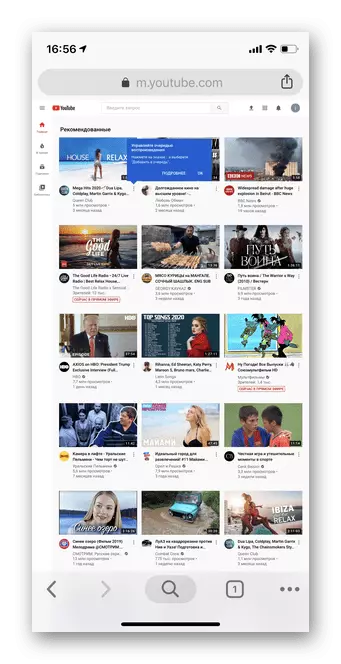


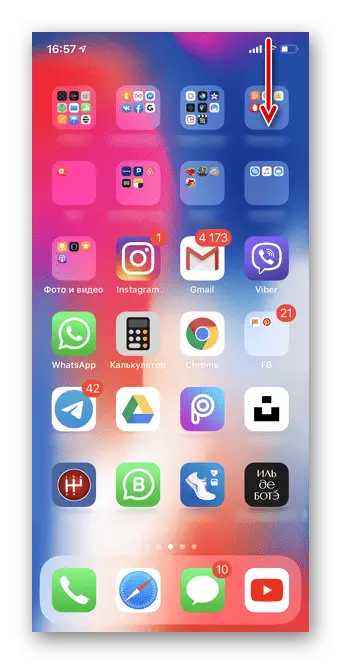
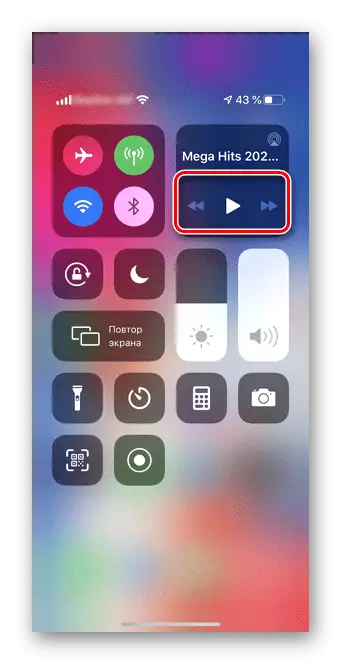
ვარიანტი 2: Android
- გახსენით Google Chrome ბრაუზერი და წავიდეთ YouTube- ზე.
- ზედა მარჯვენა კუთხეში სამი ვერტიკალური ქულა.
- აირჩიეთ "PC ვერსია".
- დაწკაპეთ ვიდეო, რომელიც მინდა გამოიყურებოდეს ფონზე.
- გახსენით იგი სრულ ეკრანზე.
- ბლოკირება თქვენი სმარტფონის გამოყენებით დენის ღილაკს.
- ეკრანის გახსნა და გახსენით მალსახმობი პანელი.
- შეეხეთ "Play" ღილაკს.